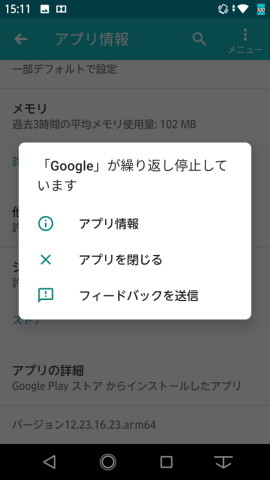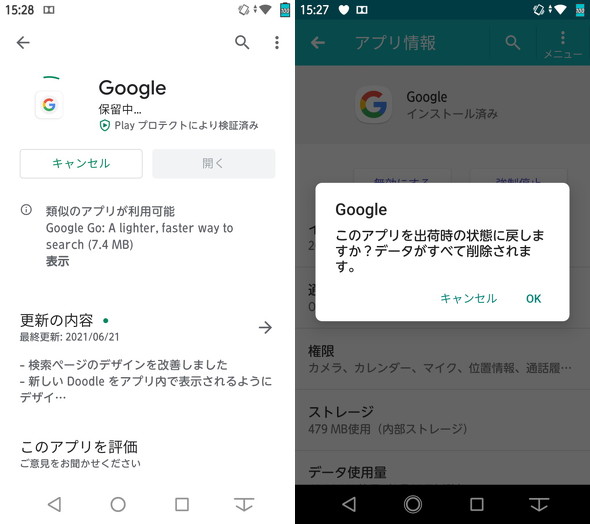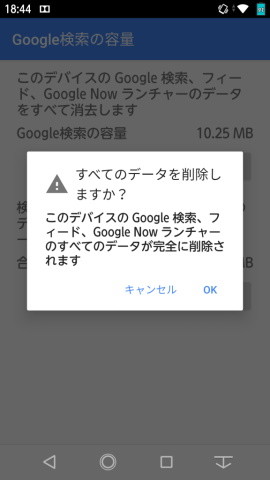Android向け「Google」アプリの最新版に不具合? 一部の環境で起動できない問題が発生中【修正版アプリ公開】:Googleは原因を調査中
6月22日の昼過ぎから、Android端末の「Google」アプリが起動できないという報告がSNSなどで散見される。この問題が発生した場合は、いったんアプリを無効化した上で再度最新バージョンへの更新を試みると解消することがある。
なお、Googleは6月23日付でこの問題を修正するアプリの最新バージョンを公開している。
【追記:18時50分】Googleが暫定的な対策方法を公開しました。それに伴い、「どう対処する?」の段落に追記を行いました
【更新:6月24日9時25分】この問題を修正したアプリの最新版が公開されたことに伴い、それを告知する記事へのリンクを追加しました
どんな問題が発生する?
この問題は、6月21日に配信された最新のGoogleアプリをインストールした一部の端末で発生している。問題が発生している端末では、以下のような事象が見受けられる。
- 「『Google』が繰り返し停止しています」というダイアログボックスが頻出する
- ホーム画面の「Google検索」ウィジェットをタップしても検索画面が開かない(開いても一瞬で閉じてしまう)
- Googleアプリのアイコンをタップしても起動しない(起動しても一瞬で閉じてしまう)
- ホーム画面から「Google Discover」に遷移できない(ホームアプリで遷移する設定にしている場合)
- Googleアプリに依存するアプリが正常に起動しない
どう対処する?
情報をもとに筆者が検証した所、5機種中2機種で問題を再現することができた。ただし、以前に発生した「Android System WebView」「Google Chrome」の不具合とは異なり、全ての端末で発生するわけではなく、同じ機種でも発生したり発生しなかったりするようだ。
先述の通り、記事執筆時点においてGoogleは問題の調査を行っている。筆者は、問題の発生している端末で以下の操作を試した所、問題が解消するか発生頻度が少なくなることを確認できた。なお、これはあくまで“筆者の場合”なので、試す場合は自己責任でお願いしたい(項目名や操作方法は機種によって異なる場合がある)。
- 端末設定を開く
- 「アプリと通知」を開く
- アプリの一覧を表示して、Googleアプリを検索してタップする
- 「無効にする」をタップする(端末によっては2回出るので2回ともタップ)
- アプリが出荷時の状態に戻ることに関する警告が出たら「OK」をタップする
- すぐに「有効化する」をタップする
- ホーム画面に戻って「Google Play」を開く
- Googleアプリを再度更新する
Googleアプリは無効のままにすると、同アプリに依存するアプリが正常に動作しなくなる。同アプリを無効化したまま放置しないように気を付けよう。また、同アプリを無効化するとホーム画面から「Google検索」ウィジェットが消える。再度有効化した後にホーム画面から追加するようにしよう。
Googleも暫定的な対策を公表
Googleは6月22日18時20分頃、「Google Community」においてこの問題に対する暫定的な対処方法を公開した。手順は以下の通りだ(項目名や操作方法は機種によって異なる場合がある)。
- 端末設定を開く
- 「アプリと通知」を開く
- アプリの一覧を表示して、Googleアプリを検索してタップする
- 「ストレージとキャッシュ」をタップする
- 「ストレージを消去」または「容量を管理」をタップする
- 「データを全て消去」をタップ
- 「OK」をタップ
なお、この方法を利用するとGoogleが提供するアプリの一部設定が初期化される。設定が初期化されてしまったアプリや機能は、再度設定をし直そう。
関連記事
 Android版「Googleアプリ」にアップデート 強制終了を繰り返す問題を修正
Android版「Googleアプリ」にアップデート 強制終了を繰り返す問題を修正
一部のAndroid端末においてGoogleアプリが強制終了を繰り返す問題について、Googleが同アプリのアップデートを実施した。適用すれば、この問題が解消する。 「Android System WebView」「Chrome(Android版)」に不具合 Google純正アプリを含めて広範囲に影響 困っている人は「Google Play」から更新を
「Android System WebView」「Chrome(Android版)」に不具合 Google純正アプリを含めて広範囲に影響 困っている人は「Google Play」から更新を
Googleが3月23日(日本時間)に配信した「Android System WebView」「Chrome(Android版)」が原因で、Android向けの一部アプリに不具合が発生している。同日夕方に配信されたWebView/Chromeの最新版に更新することで、この不具合は解消される。 ドコモの「Xperia Ace II」にソフトウェア更新 カメラとmicroSD回りの不具合を解消
ドコモの「Xperia Ace II」にソフトウェア更新 カメラとmicroSD回りの不具合を解消
NTTドコモの「Xperia Ace II SO-41B」において発生していたカメラ機能とmicroSDメモリーカードに関する不具合について、解消するためのソフトウェア更新が始まった。PC/Macと接続して行う更新は6月11日17時から行える。 ドコモの「Xperia Ace II SO-41B」のカメラ回りとmicroSD回りに不具合発生 対策のソフトウェア更新は6月中旬を予定
ドコモの「Xperia Ace II SO-41B」のカメラ回りとmicroSD回りに不具合発生 対策のソフトウェア更新は6月中旬を予定
NTTドコモが5月28日に発売した「Xperia Ace II SO-41B」に、カメラとmicroSDに関する不具合が発覚した。端末の販売は継続しているが、不具合を修正するソフトウェア更新を実施するまでは気を付けて使いたい。
関連リンク
Copyright © ITmedia, Inc. All Rights Reserved.
アクセストップ10
- 貼り付ければOK、配線不要の小型ドライブレコーダー発売 スマート感知センサーで自動録画 (2024年04月25日)
- Evernoteからの乗り換えでオススメのメモアプリ5選 無料で使うならどれがいい? (2024年02月13日)
- シャープ、5月8日にスマートフォンAQUOSの新製品を発表 (2024年04月24日)
- 中古スマホが突然使えなくなる事象を解消できる? 総務省が「ネットワーク利用制限」を原則禁止する方向で調整 (2024年04月25日)
- ドコモ、「Xperia 10 V」を5万8850円に値下げ 「iPhone 15(128GB)」の4.4万円割引が復活 (2024年04月25日)
- モバイルSuicaのチャージや利用でポイントがたまる 「JRE POINT」をお得に活用しよう (2024年04月26日)
- 通信品質で楽天モバイルの評価が急上昇 Opensignalのネットワーク体感調査で最多タイの1位 (2024年04月25日)
- スマホを携帯キャリアで買うのは損? 本体のみをお得に買う方法を解説 (2024年04月24日)
- 「HUAWEI Pocket 2」はデザインとカメラで勝負の縦折りスマホ 16GB+1TBの特別版も (2024年04月26日)
- 楽天モバイルのスマホが乗っ取られる事案 同社が回線停止や楽天ID/パスワード変更などを呼びかけ (2024年04月23日)